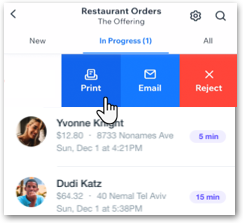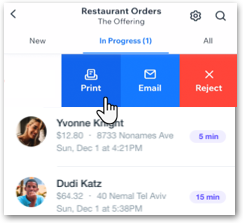Wix Restaurants : Imprimer une commande
5 min
Dans cet article
- Impression de vos commandes depuis le tableau de bord
- Configurer l'impression automatique à l'aide de l'adresse e-mail de votre imprimante
- Imprimer vos commandes depuis l'appli Wix
- Connecter une imprimante dans l'appli Wix
- Imprimer les commandes de restaurant dans l'appli Wix
Important :
- Cet article concerne l' appli originale Restaurants Orders.
- Nous avons publié une nouvelle appli de commande en ligne. Découvrez comment ajouter et configurer la nouvelle appli Wix Commandes de restaurants (Nouveau).
Imprimez les commandes entrantes, en cours et passées à partir de votre tableau de bord. Vous pouvez configurer une imprimante prête pour le réseau/WiFi pour recevoir des notifications par e‑mail pour les commandes entrantes et les imprimer à votre convenance.
Vous pouvez également imprimer les commandes des restaurants à partir de l'appli Wix et suivre vos reçus où que vous soyez. Une fois que vous avez connecté une imprimante, faites glisser une commande vers la gauche dans l'appli pour imprimer rapidement un reçu ou envoyez le reçu par e-mail pour l'imprimer plus tard. Vous pouvez également imprimer automatiquement les nouvelles commandes lorsque l'appli est ouverte.
Remarques :
- Avec l'appli Wix, vous pouvez imprimer des commandes de la taille d'un reçu en utilisant les imprimantes Bluetooth Star Micronics TSP143, Star Micronics TSP654II ou Epson TM30ii. L'imprimante Star Micronics TSP143IIIW se connecte uniquement via le Wi-Fi et n'est pas prise en charge.
- Les imprimantes classiques ne sont pas prises en charge.
- Les commandes sont imprimées sur du papier A4 par défaut. Cependant, vous pouvez redimensionner le papier en fonction de vos préférences dans la boîte de dialogue de l'imprimante.
Impression de vos commandes depuis le tableau de bord
Vous pouvez imprimer les commandes de votre restaurant directement à partir de l'onglet Commandes de votre tableau de bord.
Pour imprimer une commande à partir du tableau de bord :
- Accéder aux commandes de votre tableau de bord.
- Choisissez l'onglet de la commande que vous souhaitez imprimer :
- Nouvelles commandes : Les commandes qui n'ont pas encore été acceptées.
- En cours : Commandes qui ont été acceptées, mais qui n'ont pas été livrées.
- Tous les commandes : Toutes les commandes, vous pouvez trouver les commandes livrées ici.
- Cliquez sur la commande que vous souhaitez imprimer.
- Cliquez sur Imprimer en haut à droite.
Configurer l'impression automatique à l'aide de l'adresse e-mail de votre imprimante
Vous pouvez configurer l'impression automatique avec les imprimantes compatibles réseau/Wi-Fi qui ont leur propre adresse e-mail. Chaque fois qu'une nouvelle commande arrive, le système envoie une notification à l'adresse e-mail de l'imprimeur qui imprime ensuite la commande sur du papier A4.
Pour configurer l'impression automatique :
- Accéder aux commandes de votre tableau de bord.
- Cliquez sur Paramètres en haut à droite.
- Cliquez sur Notifications.
- Cliquez sur + Nouvelle notification sous Recevoir des commandes.
- Assurez-vous que le menu déroulant Email est sélectionné.
- Saisissez l'adresse e-mail de votre imprimante.
Remarque : Vous pouvez trouver l'adresse e-mail de votre imprimante auprès du fabricant de votre imprimante. Chaque fabricant a ses propres instructions. Pour vous aider, nous avons inclus des liens de fabricants courants au bas de cet article.
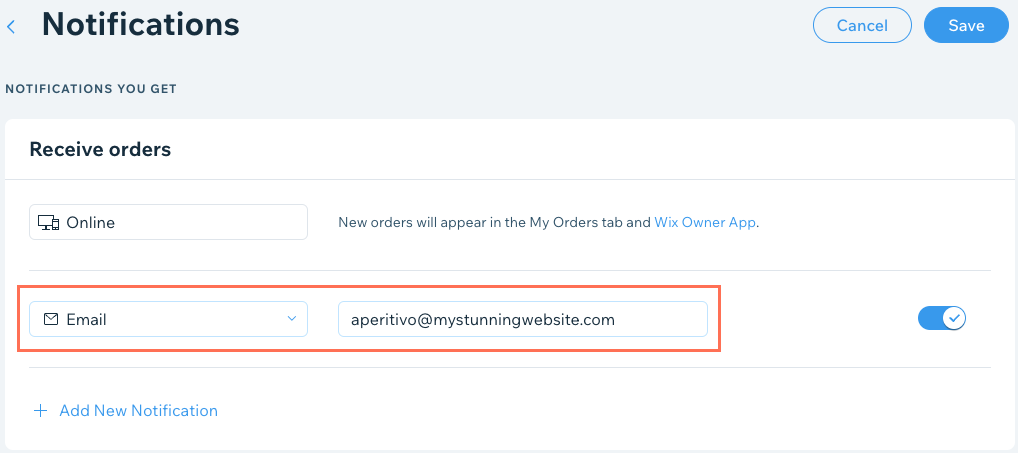
- Cliquez sur Sauvegarder.
Remarque :
La prochaine fois que vous recevez une commande, votre imprimante reçoit une notification par e-mail et imprime la commande automatiquement. Vous pouvez également configurer les notifications d'impression automatiques pour les commandes non gérées. Cliquez sur + Nouvelle notification sous Commandes non traitées pour commencer.
Imprimer vos commandes depuis l'appli Wix
Connectez une imprimante à l'appli Wix et imprimez les commandes des restaurants où que vous soyez. Une fois que vous avez connecté une imprimante, vous pouvez faire glisser une commande vers la gauche dans l'appli pour imprimer rapidement un reçu ou envoyer le reçu par e-mail pour l'imprimer plus tard. Vous pouvez également imprimer automatiquement les nouvelles commandes lorsque l'appli est ouverte.
Vous pouvez imprimer des commandes à partir de l'appli Wix en utilisant :
- Imprimantes réseau (imprimantes connectées au Wi-Fi)
- Imprimantes bluetooth Star Micronics TSP143, Star Micronics TSP654II ou Epson TM30ii
- AirPrint (appareils iOS)
- IPP (appareils Android)
Si vous avez des problèmes avec la connexion, veuillez contacter le service d'Assistance de l'imprimante. Si vous rencontrez des problèmes pour connecter une imprimante, suivez ces étapes de dépannage.
Connecter une imprimante dans l'appli Wix
Connectez votre imprimante à votre téléphone via Bluetooth ou Wi-Fi en suivant les instructions du guide d'utilisation de votre imprimante. Une fois que vous avez connecté une imprimante, vous pouvez la sélectionner par défaut chaque fois que vous imprimez un reçu de commande dans l'appli.
Pour connecter une imprimante dans l'appli Wix :
- Accédez à votre site dans l'appli Wix Owner.
- Appuyez sur Gérer en bas à droite.
- Appuyez sur Commandes restaurant.
- Appuyez sur l'icône Paramètres
 en haut à droite.
en haut à droite. - Appuyez sur Paramètres d'impression.
- Appuyez sur le menu déroulant Sélectionner une imprimante et sélectionnez votre imprimante connectée dans la liste.
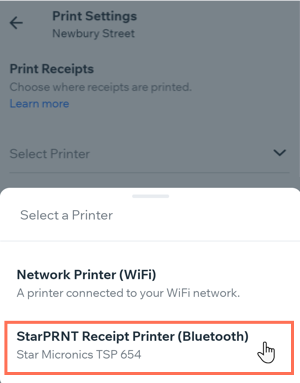
- (Facultatif) Appuyez sur le curseur Imprimer automatiquement les nouvelles commandes pour imprimer automatiquement les nouvelles commandes avec l'imprimante sélectionnée lorsque l'appli est ouverte.
Imprimer les commandes de restaurant dans l'appli Wix
Imprimez les commandes entrantes et passées directement depuis votre appareil avec l'appli Wix. Sélectionnez une commande pour afficher plus d'informations avant d'imprimer, ou vous pouvez faire glisser la commande vers la gauche dans l'écran principal Commandes pour l'imprimer rapidement.
Pour imprimer une commande dans l'appli Wix :
- Accédez à votre site dans l'appli Wix.
- Appuyez sur Gérer en bas à droite.
- Appuyez sur Commandes restaurant.
- Appuyez sur la commande que vous souhaitez imprimer.
- Appuyez sur l'icône Plus d'actions
 en haut à droite.
en haut à droite. - Appuyez sur Commande d'impression.
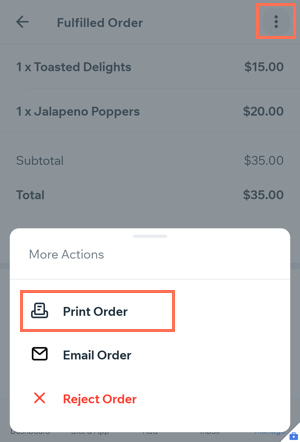
- Sélectionnez une imprimante.
- Sélectionnez l'une des options d'impression.
- Appuyez sur Imprimer.
Suggestion :
Vous pouvez également imprimer rapidement une commande à partir de l'écran Commandes restaurant en balayant la commande vers la gauche et en appuyant sur Imprimer.